FTZ란?
Free Training Zone의 약자로 해커스쿨에서 제공하는 워게임이다. 해커스쿨이 제공하는 FTZ 서버에 직접 접속하여 문제를 해결하는 방법도 있지만, 연결이 불안정하므로 보통은 로컬에 가상환경 서버를 구축하여 이용한다.
macOS에서 시작하기
보통 macOS 사용자의 경우 가상머신으로 VirtualBox를 이용하는 경우가 많은데, VirtualBox로는 인터넷에 풀려있는 FTZ 파일을 이용하여 가상환경을 구축할 수 없다. 따라서 VMware를 사용해야한다.
VMware 설치
VMware 홈페이지에서 VMware Fusion을 다운 받아 설치한다. Pro와 Player 두 가지 버전이 있는데, Player 버전의 경우 회원가입 후 Personal Use License를 발급 받아 무료로 사용할 수 있다.
VMware + FTZ
VMware FTZ 이미지 파일의 경우 "해커스쿨 FTZ" 등의 키워드로 구글에 검색하면 얻을 수 있다. 다운 받은 후, .vmx 로 끝나는 파일을 VMware Fusion을 통해 열어 설치하면 가상환경 세팅이 끝난다.
세팅이 끝나면 로그인 화면이 나타나는데, ID는 root, 비밀번호는 hackerschool 을 입력해 주면 로그인이 가능하다.
로그인 후 ifconfig 명령어를 이용해 ip를 확인한다. 아래 이미지 속 밑줄이 그인 부분인 inet addr을 확인하면 된다.
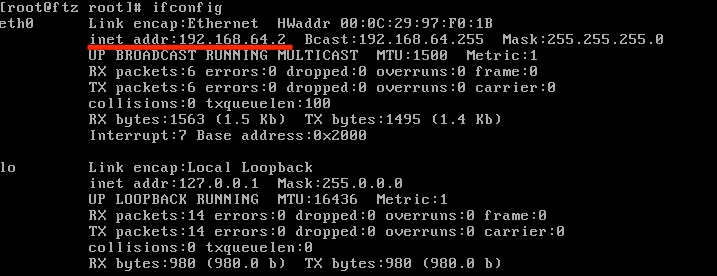
ssh로 접속하기

단순히 ssh 명령어만 사용해서 접속을 시도할 경우 이렇게 오류가 나타날 수 있다. 해결하기 위해서 터미널에 vi ~/.ssh/config 을 입력해 아래와 같이 작성해 준다.
Host 192.168.64.2
KexAlgorithms +diffie-hellman-group1-sha1
Ciphers +aes128-cbcHost의 경우 이전 단계에서 확인했던 ip를 입력해야 한다.
텍스트 인코딩
한국어 텍스트의 경우 터미널의 텍스트 인코딩 설정이 EUC가 아닌 경우 한글이 깨져서 이상하게 나오므로 EUC로 바꿔주면 좋다. 터미널 환경설정 -> 프로파일 -> 고급 -> 텍스트 인코딩 에서 변경할 수 있다.

